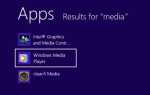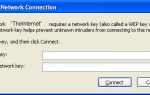Содержание
Системный трей
пожалуй, одна из самых недооцененных функций панели задач Windows
, Значки обозначают запущенные программы или системные функции, которыми вы можете манипулировать. Для непосвященных системный трей находится в нижней правой части экрана, а также содержит дату и время.
Некоторые значки на панели задач ничего не делают, кроме как сидят, пока вы их не закроете. В других есть всплывающие меню с функциями настройки, когда вы щелкаете правой кнопкой мыши по значку с помощью мыши. Хорошие примеры этого включают Skype, Dropbox, Google Drive, CCleaner и любой антивирусный пакет, который вы, возможно, установили.
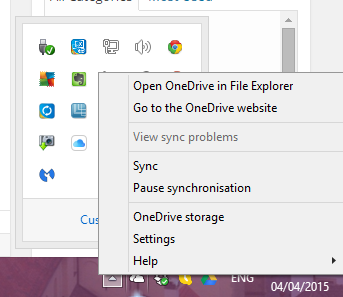
Но есть и другое доступное программное обеспечение, которое добавляет некоторые полезные функции в системный трей, что делает его действительно плохим парнем в ОС. Вот 9 из них для вашего удовольствия от чтения.
Hyperdesktop
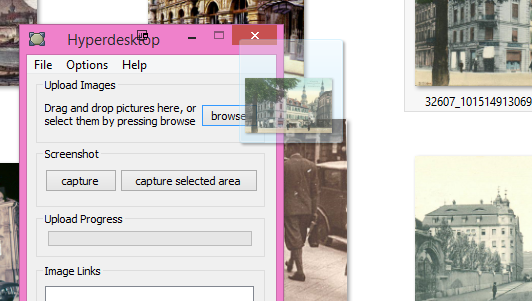
Часто ли вы загружаете изображения на сайты хостинга изображений?
такие как Имгур или Фотобакет? Если это так, то вам понравится это небольшое приложение, которое разработано, чтобы сделать отправку изображений в Imgur максимально простой и безболезненной.
Вы можете перетащить изображение в окно Hyperdesktop, нажать кнопку «Обзор», чтобы найти изображение на своем компьютере, или сделать снимок экрана.
используя кнопки. Как бы вы это ни делали, изображение мгновенно загружается в Imgur в считанные секунды, и прямая ссылка Imgur копируется в предоставленное поле «Ссылки на изображения». Он также откроет эту ссылку в новой вкладке / окне.
WizMouse
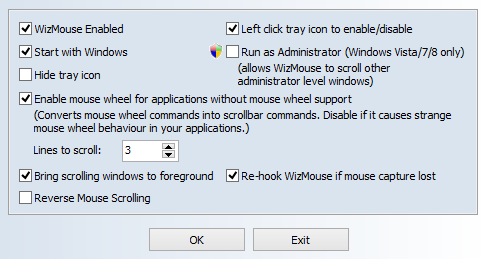
Это ситуация, которую мы все пережили. Вы перемещаете мышь, чтобы переместить окно или закрываете вкладку (или закрываете приложение), а затем обнаруживаете, что не то окно находится в фокусе. Это означает, что вам нужно нажать на то, что вы хотите закрыть, а затем закрыть его с помощью мыши. Хорошо, это всего лишь вопрос или миллисекунды, но все же … через некоторое время это немного раздражает. Wizmouse на помощь тогда.
С включенным Wizmouse вы можете использовать мышь, чтобы закрыть все, что вы хотите, не щелкая по нему сначала, чтобы вывести его на передний план. Делает одну работу, но делает это хорошо, и удаляет один маленький компьютерный раздражитель.
Конечно, Windows 10 делает это автоматически
,
SuperF4

Если бы я был разработчиком этого приложения, я бы дал ему более дурное имя, такое как App Annihilator или Software Stomper. SuperF4 набрасывается на волка и убивает любой процесс, происходящий на переднем плане. Итак, нажмите на окно приложения, затем нажмите сочетание клавиш
CTRL + ALT + F4, чтобы посмотреть, как он мгновенно исчезнет. Не забудьте сначала сохранить свою работу.
ALT + F4 очень вежливо просит заблудиться, и приложение может решить, играть хорошо или нет. CTRL + ALT + F4 с помощью SuperF4 заставляет его отправиться в путь, хочет он этого или нет.
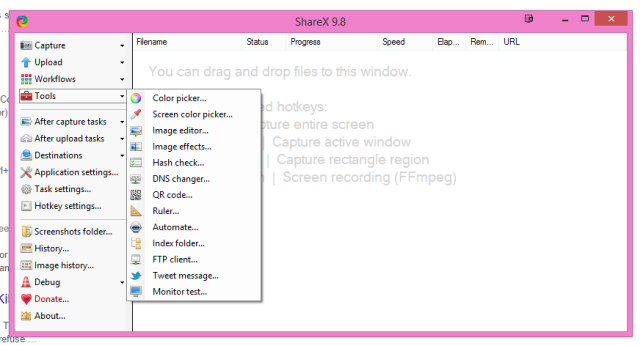
Вы в захвате экрана и экранизации
? Если это так, взгляните на GetShareX, который превращает вас в гроссмейстера захвата и кастинга.
Снимки экрана можно аннотировать, редактировать и изменять, используя широкий спектр функций. Снимки экрана записываются в формате MPEG или превращаются в анимированный GIF. После этого загрузите его на сайты хостинга изображений, такие как Imgur, или в службы синхронизации файловых облаков, такие как Dropbox. Наконец, получите URL-адрес в виде короткого URL-адреса или в виде QR-кода.
SoundSwitch
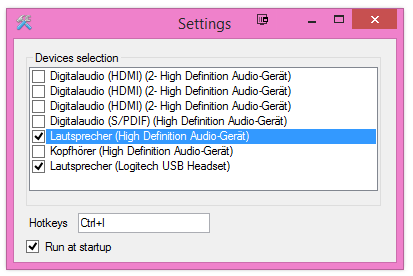
Я ДЕЙСТВИТЕЛЬНО рад, что нашел это, потому что настройки звука сводили меня с ума. Я использую наушники для разговора по скайпу
и Google Hangouts, а затем я использую свои динамики для прослушивания музыки и просмотра телепрограмм и фильмов.
Но когда я использовал динамики, чтобы иметь возможность переключить их на гарнитуру для вызова, мне нужно было перейти в меню «Пуск», выбрать настройки звука, а затем нажать на гарнитуру. Затем после звонка вернитесь в настройки звука и снова нажмите на колонки!
С помощью Soundswitch вы можете назначить горячую клавишу для переключения между различными звуковыми устройствами, и вам не нужно приближаться ни к каким настройкам звука.
PureText
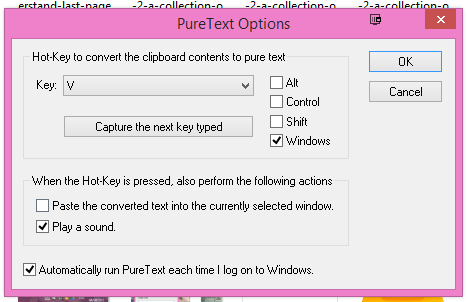
В обработке текста и в электронных письмах существует много разных типов форматирования. Оставляя в стороне бесчисленное количество шрифтов, у вас также есть различные размеры шрифтов, жирный шрифт, курсив, подчеркивание, цвета, веб-ссылки, адреса электронной почты, встроенные изображения … … список можно продолжить. И если у вас есть привычка копировать и вставлять различные фрагменты форматированного текста из одного места в другое (например, из электронного письма в текстовый документ), то вы будете знать, насколько это может быть неприятно, когда все неравномерно.
PureText позволяет превратить часть отформатированного текста в простой текст
, Просто выделите текст и скопируйте его в буфер обмена
, Затем нажмите предустановленную горячую клавишу, и этот текст затем будет обрезан до простого старого текста, готового для вставки туда, куда нужно.
Minibin
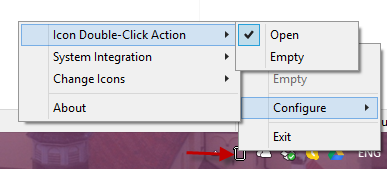
Вы тот тип пользователя компьютера, которому нравится иметь совершенно чистый рабочий стол, лишенный чего-либо? Противоположность нашего собственного Мэтью Хьюза, рабочий стол которого выглядит так:
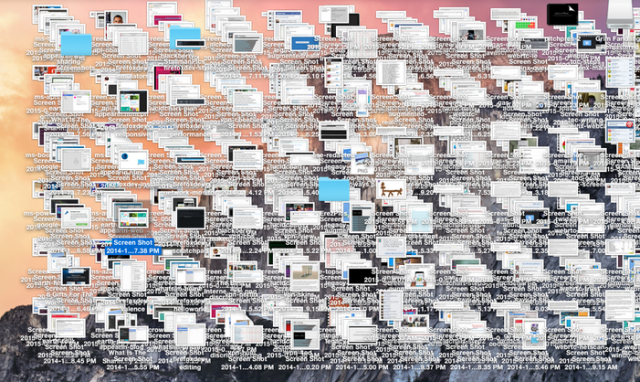
Да, я знаю, я тоже травмирован. В любом случае, если вы мне нравитесь, и вам нравятся чистые рабочие столы, то MiniBin — хороший способ удалить мусорное ведро со своего рабочего стола.
После установки он будет находиться в вашем системном трее, и вы сможете открывать и опорожнять свой бункер оттуда.
Кнопочное управление X-Mouse
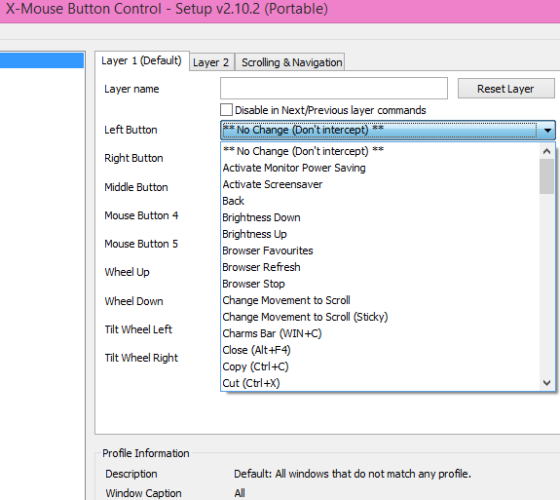
Здесь вы можете дать своей компьютерной мыши немного стероидов и действительно увеличить ее. Управление кнопками X-Mouse дает вам список возможных кнопок на вашей мыши
(при условии, что они есть у вашей мыши), и вы можете назначить различные действия для каждой кнопки. Таким образом, моя левая кнопка активирует заставку Electric Sheep, а правая кнопка запускает кофеварку. В самом деле.
Состояние лотка
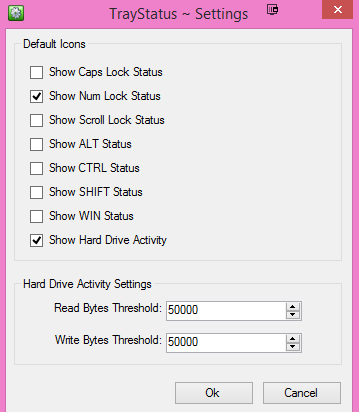
Вам всегда интересно, включена ли цифровая клавиша блокировки или клавиша Caps Lock? Вы хотите набрать «привет» и в конечном итоге HELLO? Состояние лотка отображает отдельные маленькие значки на панели задач, которые показывают следующее:
- Статус блокировки номера
- Статус Caps Lock
- Состояние Scroll Lock
- ALT статус ключа
- Состояние клавиши CTRL
- Состояние клавиши Shift
- Состояние ключа Windows
- Активность жесткого диска с текущей скоростью
Просто включите те, которые вы хотите видеть, а остальные отключите.
Прелесть системного трея в том, что он может быть минимальным или упакованным так, как вы хотите. В какой лагерь вы попали, и какие программы мы бы нашли, если бы заглянули в ваш системный трей Windows?
Изображение предоставлено: ручное нажатие клавиши быстрого доступа через Shutterstock